
Contenus
Guide complet : Mettre à jour votre serveur Palworld – Des étapes simples pour une expérience sans soucis
Les serveurs Palworld peuvent être délicats à gérer, que vous utilisiez les serveurs officiels ou que vous hébergiez le vôtre pour inviter des amis dans un monde privé. Si vous prévoyez d’exécuter un serveur dédié, vous devez savoir comment le configurer et le mettre à jour pour conserver l’accès une fois qu’une nouvelle mise à jour est disponible.
Si vous ne souhaitez pas rejoindre un serveur public Palworld en raison de vos préférences ou de préoccupations concernant les tricheurs et les exploits, vous pouvez mettre en place un serveur dédié. Ce processus de démarrage est un peu délicat, cependant, car il nécessite l’utilisation d’un programme tiers (comme Nitrado) ou la connaissance de la façon d’utiliser votre PC comme service d’hébergement. En plus de tout cela, vous devez savoir comment entretenir ce serveur vous-même et vous assurer qu’il est mis à jour régulièrement, ce qui peut être une perspective intimidante si vous n’êtes pas familier avec les tâches d’hébergement.
Comment mettre à jour votre serveur Palworld
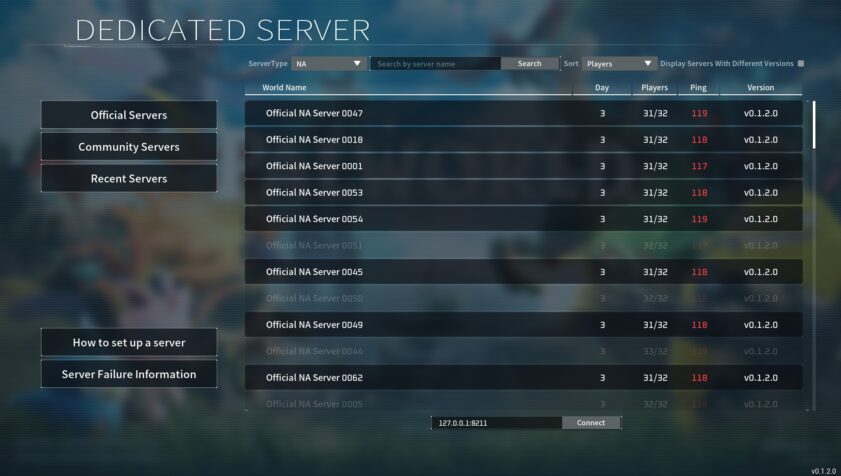
Il existe plusieurs méthodes pour mettre à jour votre serveur Palworld dédié, chacune nécessitant d’accéder aux fichiers de votre ordinateur et d’exécuter plusieurs processus sur certains des programmes existants. Assurez-vous simplement de sauvegarder vos données pour éviter que votre serveur Palworld ne soit accidentellement effacé lors de la mise à jour.
Méthode de mise à jour du serveur Palworld option 1 : SteamCMD
La première méthode pour mettre à jour votre serveur Palworld consiste à accéder à une copie installée de SteamCMD que vous utilisez pour exécuter des serveurs dédiés via Steam. Vous devez ensuite exécuter une mise à jour directe de l’application via le programme sans avoir besoin d’accéder à plusieurs fichiers différents. Voici la méthode étape par étape :
- Ouvrez SteamCMD (si vous hébergez un serveur, vous devez déjà l’avoir téléchargé sur votre PC).
- Tapez « logon anonymous » et appuyez sur Entrée.
- Tapez « app_update 2394010 validate » pour que SteamCMD commence à télécharger les fichiers de mise à jour pour votre serveur. Dès que vous appuyez sur Entrée sur le code, le processus de téléchargement et de validation devrait commencer automatiquement.
- Une fois cela fait, vous devriez pouvoir lancer le jeu et accéder à votre serveur dédié à nouveau en localisant le fichier Palworld.exe à C:\Users\Administrator\Desktop\PalworldServer\steamapps\common\PalServers
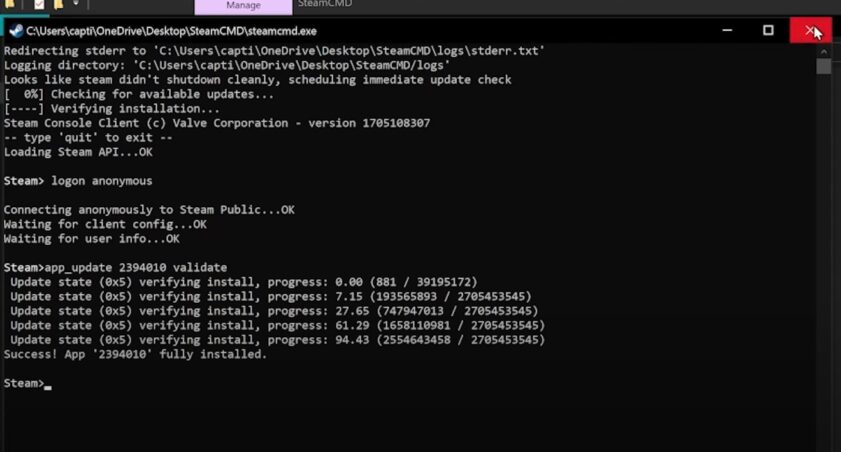
Méthode de mise à jour du serveur Palworld option 2 : Utilisation du bouton de mise à jour de Steam
Si vous avez correctement utilisé SteamCMD pour héberger votre serveur, il est possible que vous puissiez simplement aller dans Steam et vérifier l’onglet Palworld Dedicated Server dans votre section Outils pour voir s’il y a une mise à jour disponible. Cliquer dessus devrait automatiquement télécharger et installer les fichiers les plus récents. C’est la manière la plus simple et la moins compliquée de mettre à jour votre serveur.
Si vous ne voyez pas de mise à jour Palworld, ou si elle ne s’est pas réellement mise à jour, utilisez la méthode directe dans vos fichiers SteamCMD, puis essayez de lancer votre serveur après avoir redémarré à la fois SteamCMD et votre jeu.
Si vous rencontrez des problèmes avec le processus de mise à jour, ou si vous ne l’avez jamais fait auparavant, assurez-vous de faire une sauvegarde. Elle se trouve dans le dossier Saved Games sous Pals\Saved. Bien que je voudrais dire que Palworld est sans bug, ce n’est pas le cas. Donc, sauvegarder ce dossier Saved Games sur un autre lecteur ou sur votre bureau avant d’essayer de le mettre à jour vous évite beaucoup de problèmes, surtout s’il y a des problèmes avec le processus de mise à jour ou des bugs majeurs.
Palworld : Comment résoudre l’erreur « Le match auquel vous essayez de vous joindre utilise une version incompatible des jeux. Veuillez essayer de mettre à niveau votre version de jeu »
Lorsque vous essayez de rejoindre un serveur, vous pouvez rencontrer une fenêtre contextuelle indiquant : « Le match auquel vous essayez de vous joindre utilise une version incompatible des jeux. Veuillez essayer de mettre à niveau votre version de jeu. » Cela signifie que la version de Palworld sur laquelle fonctionne le serveur est obsolète par rapport à votre version, et l’hôte doit la mettre à jour avant que d’autres ne puissent rejoindre à nouveau.
Suivre les étapes pour mettre à jour un serveur personnel devrait résoudre ces problèmes. Si vous rencontrez toujours l’erreur, assurez-vous que votre version de Palworld est mise à jour vers la dernière version disponible. Souvenez-vous simplement que aucune des versions Xbox n’a encore accès aux serveurs dédiés.
Faut-il mettre à jour immédiatement votre serveur Palworld dès qu’une mise à jour est disponible ?

Normalement, je recommanderais d’opter pour la prudence et de suggérer d’attendre un jour ou deux avant de mettre à jour votre serveur, au cas où il y aurait des bugs bloquants ou des problèmes plus importants. Cependant, si vous avez pris la précaution de créer une sauvegarde de votre serveur avant de télécharger la mise à jour ou si vous rencontrez l’erreur « version incompatible », vous devrez peut-être mettre à jour votre serveur.
Comme pour tous les nouveaux patchs et mises à jour, il peut y avoir des bugs, mais avoir un serveur mis à jour garantit une meilleure sécurité contre les cybercriminels, des performances et une optimisation améliorées, de nouvelles fonctionnalités, des objets ou des expériences de jeu, ainsi que la résolution de bugs et de glitches ciblés.
Alors que la mise à jour de votre serveur Palworld comporte un risque, les avantages l’emportent sur les inconvénients, du moins la plupart du temps. Voici tout ce que vous devez savoir sur la façon de mettre à jour votre serveur vers la dernière version dans Palworld.


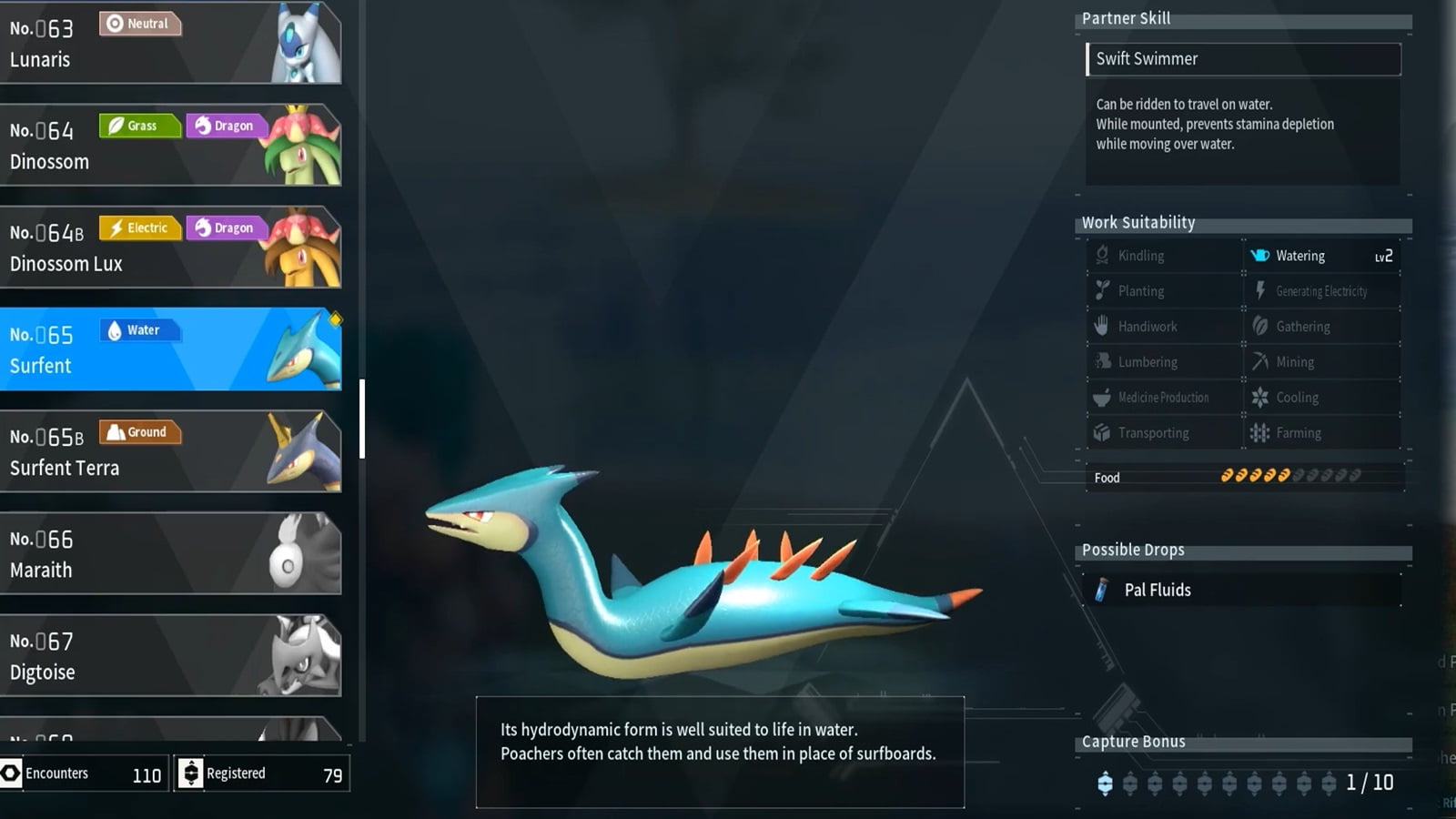






Laisser un commentaire